在小红书上,大家不仅能够分享生活、旅游、美妆等丰富的内容,还能看到许多高质量的图片。这些图片不仅色彩明亮、构图巧妙,而且很多还附有详细的使用说明。因为这些图文内容广泛传播,不少用户想要下载图片作为参考、收藏,甚至用于个人使用。很多时候下载下来的图片会带有小红书自带的水印,这无疑对图片的美观度产生了一定的影响。如何去掉小红书图片上的水印呢?今天,我就为大家整理了一些简单又实用的去水印方法,帮助大家轻松获得无水印的精美图片。
方法一:截图法
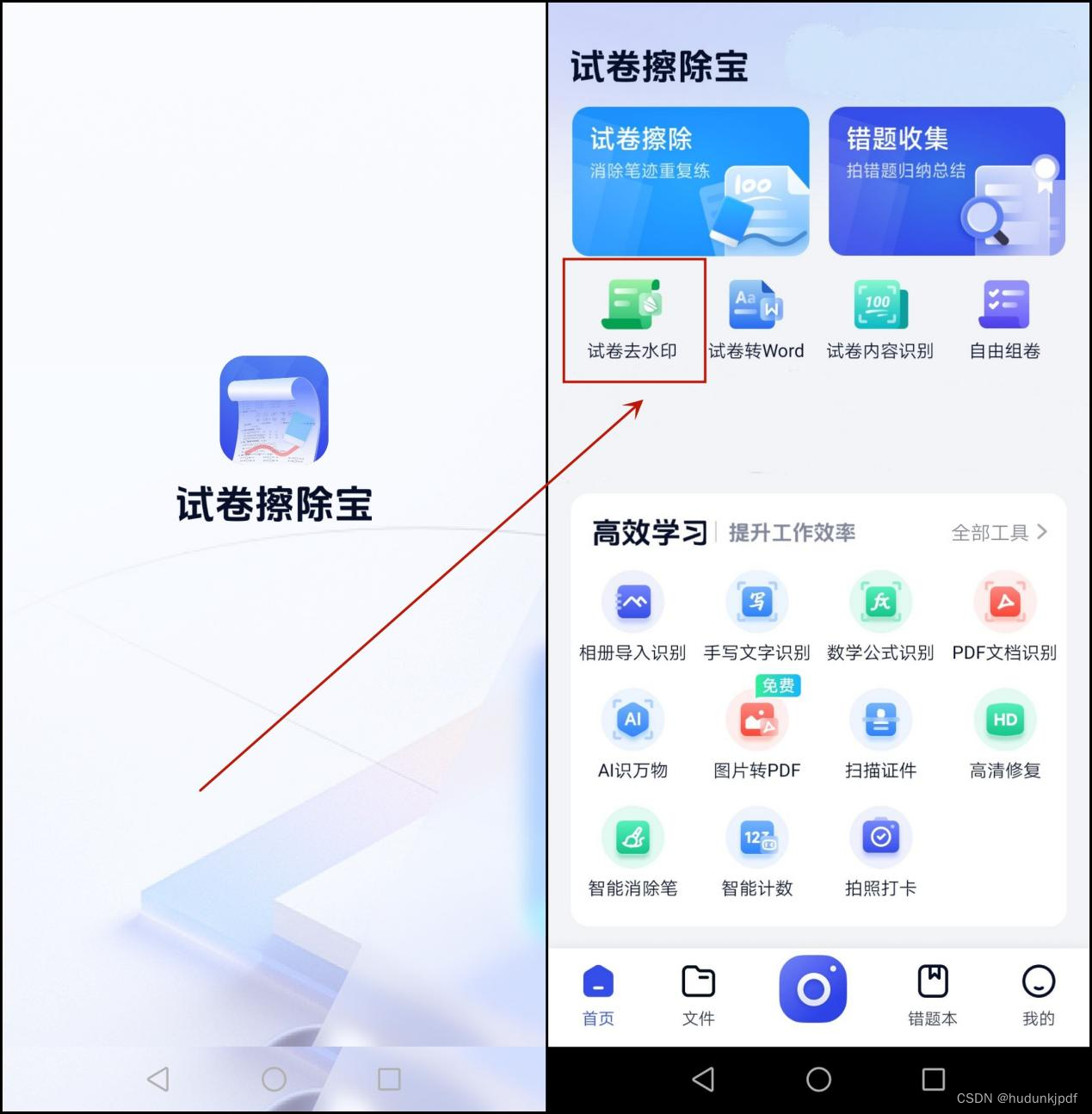
适用场景:想要快速去除水印,无需下载任何软件。
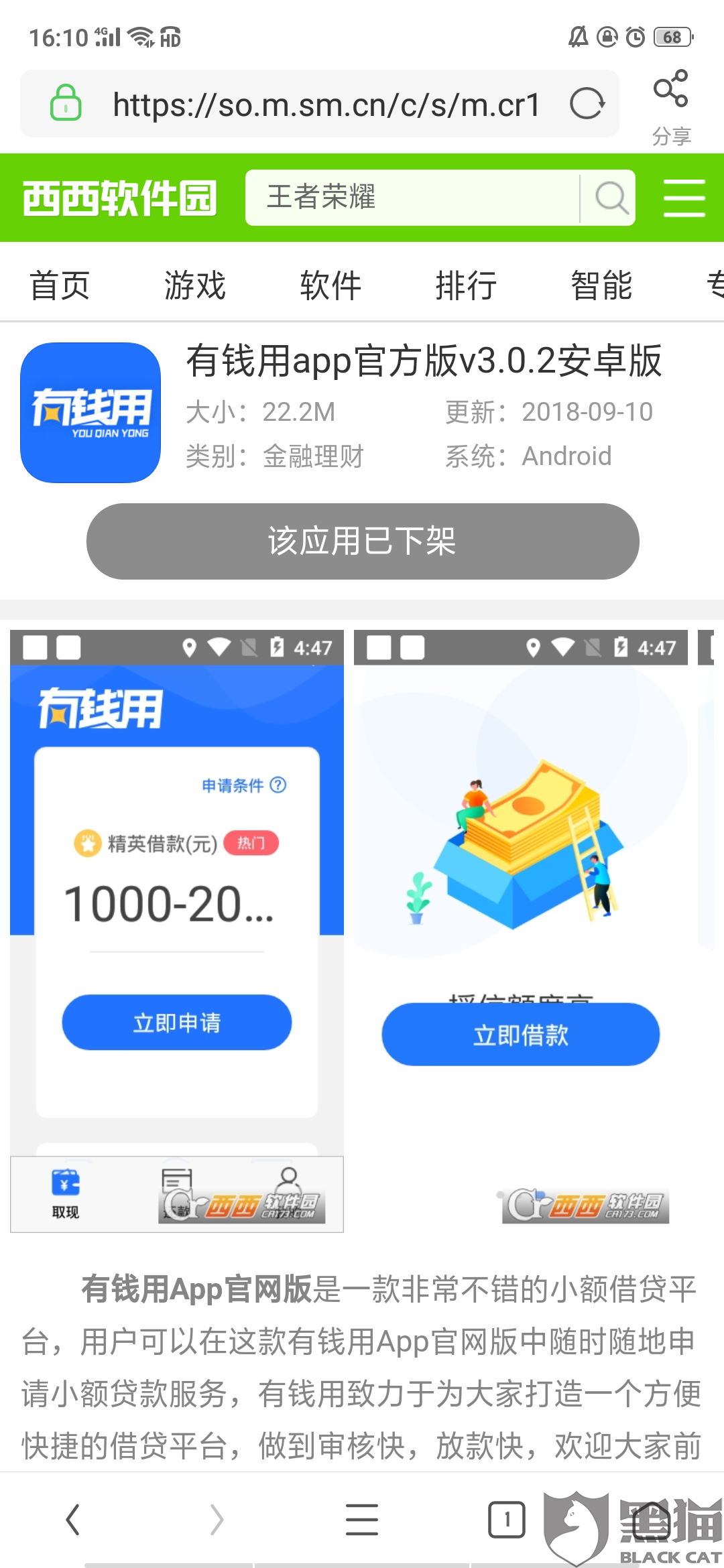
操作步骤:
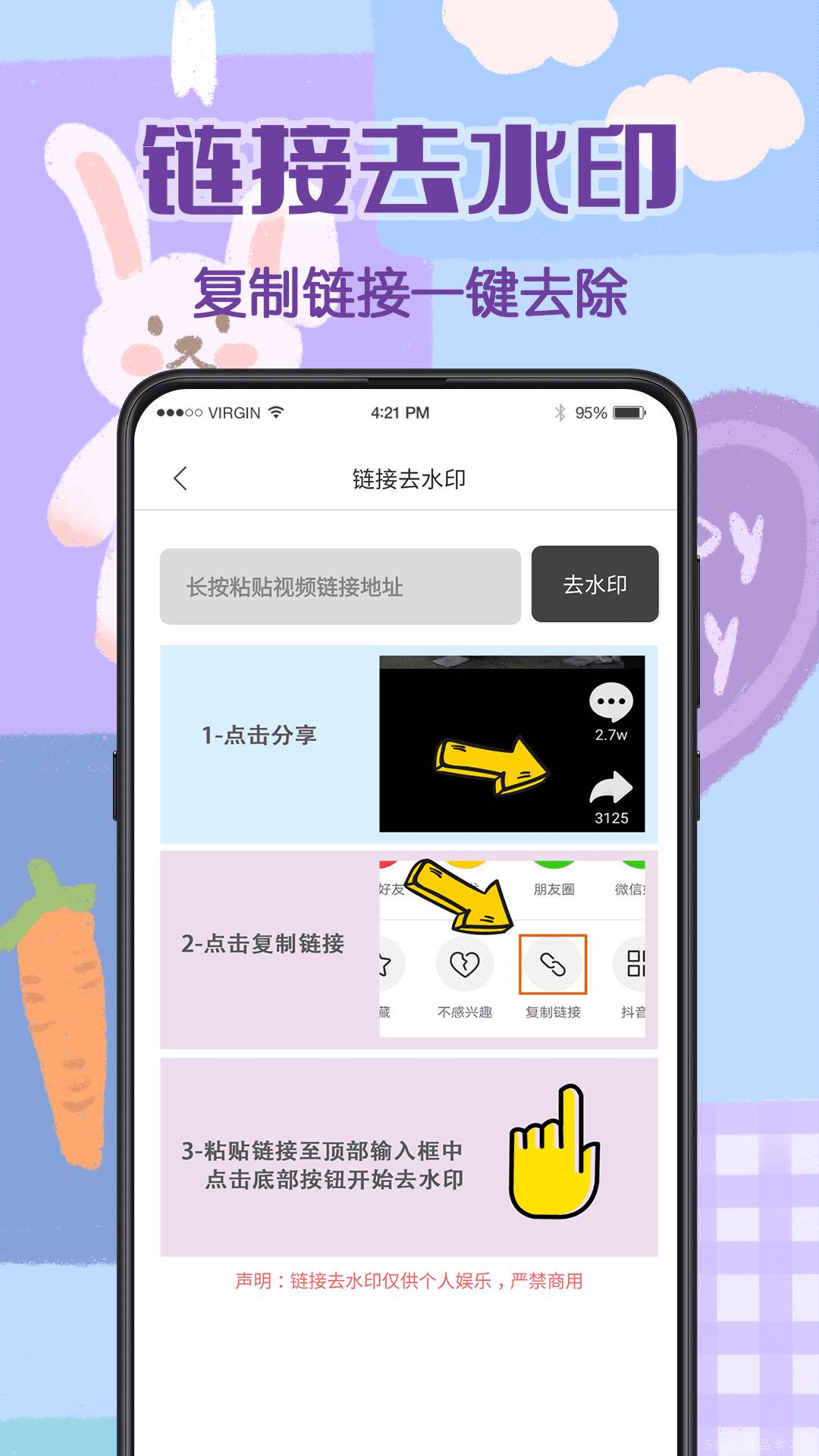
打开小红书App,找到你想保存的图片。
将图片放大至水印不显眼或完全超出屏幕的部分。
使用手机自带的截图功能截取图片。
如果水印只在图片的底部或边缘区域,放大后截取主要部分,水印通常不会显现出来。
优点:这种方法适用于需要快速获取图片的用户,并且不需要安装任何额外的应用程序,操作简单。
缺点:图片放大后可能会导致画质损失,且如果水印位置比较复杂,不易完全去除。
方法二:在线去水印工具
适用场景:需要对图片做更精细的处理,或去除较复杂的水印。
目前网上有很多免费的在线去水印工具,用户只需上传图片,选择去除水印的区域,系统就会自动处理。这些工具通过先进的图像算法,能够在不明显影响图片质量的前提下,去掉水印。
推荐工具:
水印云(WATERMARKCLOUD)
Fotor在线编辑工具
Inpaint
操作步骤:
打开在线去水印工具网站。
上传需要去除水印的图片。
使用工具中的画笔或选框工具,圈选出水印区域。
点击“去除”按钮,等待系统处理。
处理完成后,下载无水印的图片。
优点:无需安装软件,操作简单,处理效果较好。
缺点:需要依赖网络连接,有时处理速度较慢。某些工具对于复杂背景的水印处理可能不够完美。
方法三:借助手机APP去水印
适用场景:需要频繁去除水印的用户,想要有更强大的编辑功能。
如果你需要大量处理小红书图片并去除水印,下载一款专业的去水印APP会是一个不错的选择。这类应用通常提供了丰富的图像处理功能,不仅可以去除水印,还能对图片进行裁剪、滤镜、美化等多项操作。
推荐APP:
Snapseed
水印消除器(RemoveWatermark)
PicsArt
操作步骤:
下载并安装所选的去水印APP。
打开APP并导入需要去水印的图片。
使用APP中的“去除工具”或“修复”功能,轻轻涂抹水印位置,软件会自动处理。
完成处理后,导出图片。
优点:适用于多种场景,处理效果相对更精细,支持对图片进行其他进一步的美化。
缺点:部分APP可能会有内购或者广告,且对于复杂背景的图片,操作需要耐心。
方法四:Photoshop专业去水印
适用场景:对图片要求较高,且有一定图片编辑基础的用户。
如果你熟悉Photoshop等图片编辑软件,那么去除小红书图片的水印将变得更加简单和精确。Photoshop强大的修复画笔和内容识别功能可以帮助你轻松去除水印,且不影响图片整体质量。
操作步骤:
打开Photoshop并导入带有水印的图片。
使用“修补工具”或“污点修复画笔工具”轻轻涂抹水印区域。
Photoshop会自动根据周围的像素信息填充去除水印后的区域。
如果水印在较复杂的背景上,可以使用“内容识别”功能来更加精细地修复。
处理完成后,保存图片。
优点:Photoshop具有强大的图像处理功能,处理结果更加自然、专业,适合高要求的图片编辑。
缺点:操作相对复杂,且需要安装软件。对于初学者来说,可能需要一定的学习成本。
方法五:使用电脑端软件去水印
适用场景:需要批量处理小红书图片或者水印位置较复杂的图片。
除了手机上的APP和在线工具,电脑端也有许多功能强大的图片处理软件,如“Photoscape”、“GIMP”以及专门的水印去除软件。这些软件能够支持更高质量的去水印效果,并且操作简单直观。
推荐软件:
HitPawWatermarkRemover
ApowersoftWatermarkRemover
GIMP(免费开源)
操作步骤:
下载并安装相关软件。
打开软件,导入需要去水印的图片。
使用软件提供的“去除水印”工具,选取水印位置,软件会自动处理图片。
完成处理后,保存图片。
优点:处理速度快,支持批量去水印,适合需要处理大量图片的用户。
缺点:大多数软件为付费软件,免费版可能会有功能限制。
方法六:使用图片编辑技巧遮挡水印
适用场景:水印位置固定且不影响图片主要部分。
有时,水印的位置并不在图片的主要部分,例如角落或者边缘。在这种情况下,简单的编辑操作就可以将水印“遮住”或者“裁剪掉”。
操作步骤:
使用手机或电脑上的图片编辑工具,将图片裁剪掉带有水印的区域。
如果水印位于背景较单一的区域,可以用图像处理工具将该区域填充成与背景一致的颜色。
也可以在水印位置添加自己的文字或图案,以达到遮挡效果。
优点:操作简单,不需要使用复杂的工具。
缺点:仅适用于水印位于图片不重要区域的情况,且裁剪可能影响图片完整性。
总结
以上几种方法都可以帮助你去除小红书图片中的水印,选择哪种方法主要取决于你的具体需求和技术水平。如果你只是想快速保存图片,截图法或在线工具会更加便捷;而如果你对图片质量要求较高或需要批量处理图片,专业的软件和APP则是更好的选择。
无论你选择哪种方法,都建议大家尊重原创作者的版权,合理使用图片资源。毕竟,好的内容和图片都是作者心血的结晶,尊重他们的劳动成果是每个用户应尽的义务。希望这篇文章能帮你解决小红书图片去水印的问题,祝你顺利获得无水印的高清图片!
